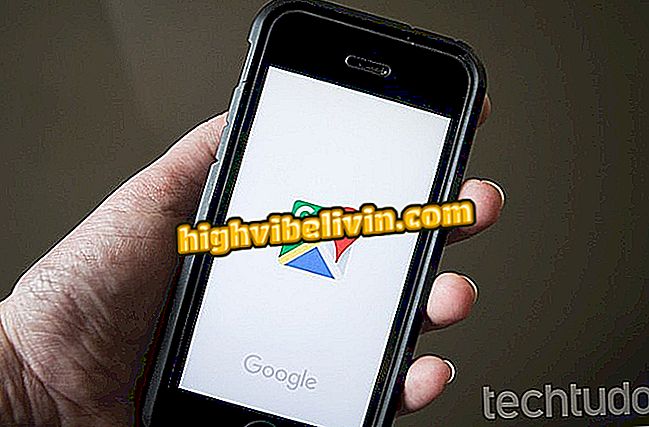Cara belajar bahasa Inggris dengan menonton Netflix
Menonton Netflix dapat membantu Anda belajar bahasa Inggris sambil menonton serial atau film favorit Anda. Dengan Sufli, ekstensi ke Google Chrome, tugas itu berjanji akan lebih mudah, karena pengguna memiliki akses ke terjemahan subtitle tanpa meninggalkan pemain. Cukup klik pada istilah di mana Anda ragu dan pilih di antara penjelasan Google Translate, Kamus, atau Glosbe.
Lihat, dalam tutorial berikut, betapa menyenangkan belajar bahasa baru sambil menonton Netflix.
Cara menggunakan Super Netflix dan menambahkan fungsi ekstra ke situs video Anda

Netflix: kiat yang harus diketahui oleh setiap pelanggan
Langkah 1. Buka Toko Web Chrome, cari Sufli dan klik "Use in Chrome";
di Chrome "untuk mengunduh Sufli di Google Web StoreLangkah 2. Di jendela yang muncul di layar, pilih opsi "Tambahkan ekstensi";

Konfirmasikan pemasangan ekstensi Sufli di Chrome
Langkah 3. Anda kemudian akan diarahkan ke situs web ekstensi. Klik tautan yang disorot untuk mengakses akun Netflix;

Masuk ke akun Netflix
Langkah 4. Pilih film atau seri yang ingin Anda tonton. Karena maksudnya adalah untuk mempraktikkan bahasa baru, pilihlah subtitle bahasa Inggris dan audio, misalnya. Untuk melakukan ini, klik pada ikon balon di kanan bawah layar;

Pilih subtitle dan bahasa yang diinginkan di Netflix
Langkah 5. Perhatikan bahwa ikon baru, bernama Sufli add-on, muncul di kanan bawah layar. Klik di atasnya;

Ikon Sufli muncul di pemutar Netflix
Langkah 6. Jendela ekstensi akan muncul di layar. Di opsi pertama, pilih bahasa terjemahan dan, di kedua, bahasa yang harus diterjemahkan. Secara umum, aplikasi mengidentifikasi bahasa secara otomatis;

Pilih bahasa di mana teks Netflix harus diterjemahkan
Langkah 7. Konfirmasikan pilihan dengan mengklik "OK";

Klik OK untuk konfirmasi.
Langkah 8. Dengan mengarahkan kursor pada kata, itu akan berubah warna. Aplikasi ini juga akan menampilkan pidato sebelumnya, untuk mengontekstualisasikan teks, jika pemirsa kehilangan sesuatu. Untuk membuka terjemahan, klik pada kata yang Anda ingin tahu artinya;

Klik pada kata dari subtitle Netflix yang ingin Anda terjemahkan
Langkah 9. Sebuah jendela akan menampilkan terjemahan istilah dari tiga sumber: penerjemah Google, Urban Dictionary, dan Glosbe.com;

Legenda Netflix akan diterjemahkan oleh tiga sumber
Langkah 10. Jika Anda ingin mengubah font, cukup klik tombol yang sesuai dengannya.

Ganti sumber terjemahan subtitle Netflix jika Anda mau
Disana Sekarang Anda dapat belajar bahasa Inggris dan mengajukan pertanyaan tentang kosa kata sambil menonton program favorit Anda di Netflix.
Bagaimana cara menggunakan Netflix di TV yang tidak pintar? Lihat.

Netflix: kiat yang harus diketahui oleh setiap pelanggan